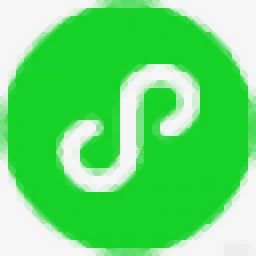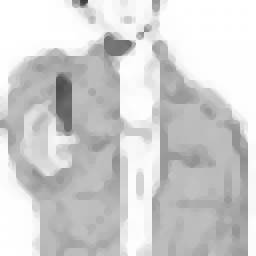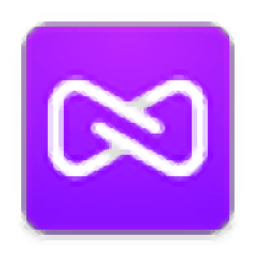驼铃自动保存工具
v2021 免费版- 软件大小:0.52 MB
- 更新日期:2021-03-27 09:11
- 软件语言:简体中文
- 软件类别:剪贴工具
- 软件授权:免费版
- 软件官网:待审核
- 适用平台:WinXP, Win7, Win8, Win10, WinAll
- 软件厂商:

软件介绍 人气软件 下载地址
驼铃自动保存工具是一款易于使用的剪切板增强工具,该程序可以自动将复制的文本或图片保存到指定目录,并且将文本输出为TXT,图片输出为JPG。打开配置界面后,用户可以先设置文字保存位置、图片保存位置、文件名数、声音提示保存成功等选项,随后使用复制功能复制文本或图像后,自动输出到指定文件夹。值得一提的是,您可以将“驼铃自动保存工具”隐藏到托盘,从而不影响您的桌面操作,有需要的朋友赶紧到本站下载吧!
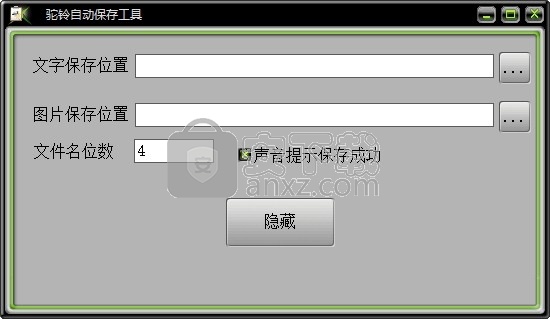
软件功能
驼铃自动保存工具根据复制到粘贴板的内容分别保存成文本文件和JPG图片文件。
批量进行复制或抓取图片、文字时,不用来回复制粘贴保存操作,软件自动监视剪贴板上内容,自动根据内容保存成文本或图片,相当方便。
可以自定义设置文本文件存储路径。
可以自定义设置图片保存位置。
软件特色
驼铃自动保存工具具有简单实用的功能,可以帮助您更好的复制多个内容。
文件自动按排序使用“数字”进行重命名。
用户可以自定义设置文件名位数(数字位数)。
支持声音提示保存成功,您可以根据需要选择是否启用。
可以将程序隐藏托盘下运行,不影响您的日常操作。
使用方法
1、启动驼铃自动保存工具,进入如下所示的软件主界面。
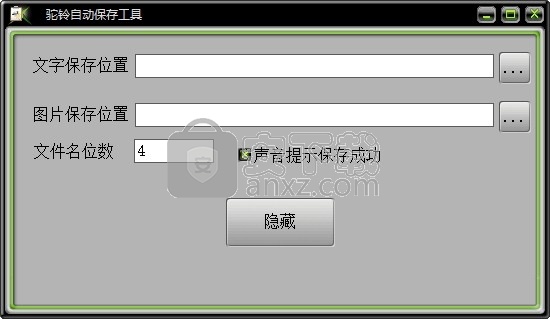
2、在文字保存位置一栏,用户可以选择文本文件存储的位置。
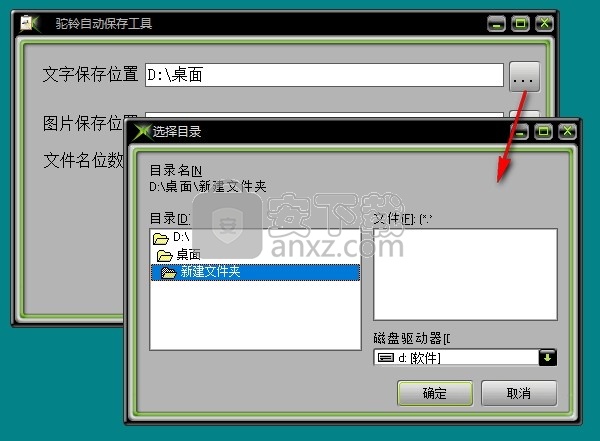
3、在图片保存位置一栏下,可以设置复制图片后图片自动保存至xx文件夹。
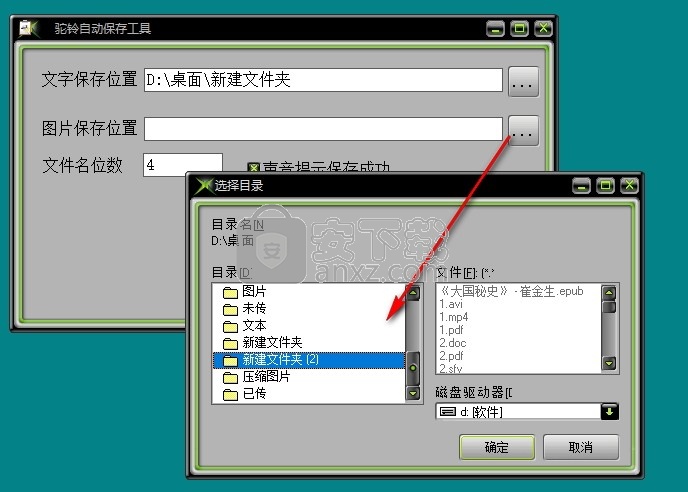
4、用户可以自定义文件名位置。
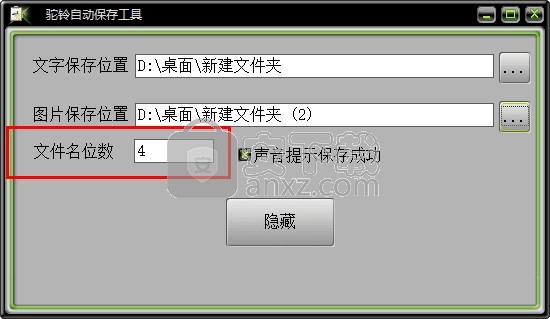
5、支持“声音提示保存成功”的选项。
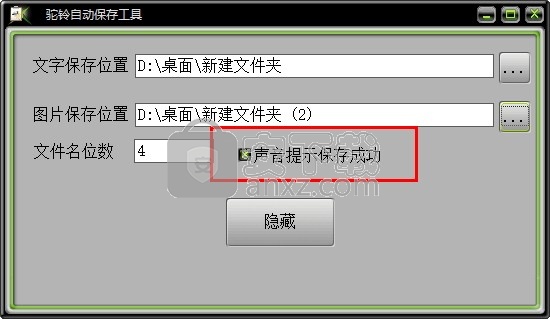
6、点击“隐藏”按钮,即可隐藏程序到托盘中。
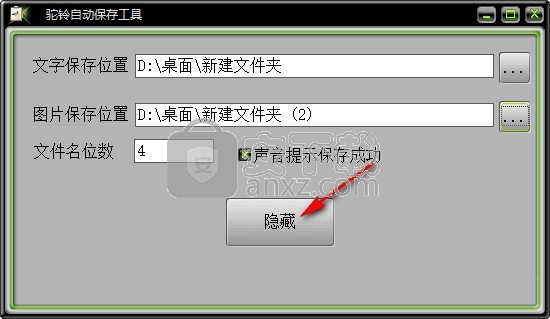
7、复制完成后,可以在保存目录查看结果。
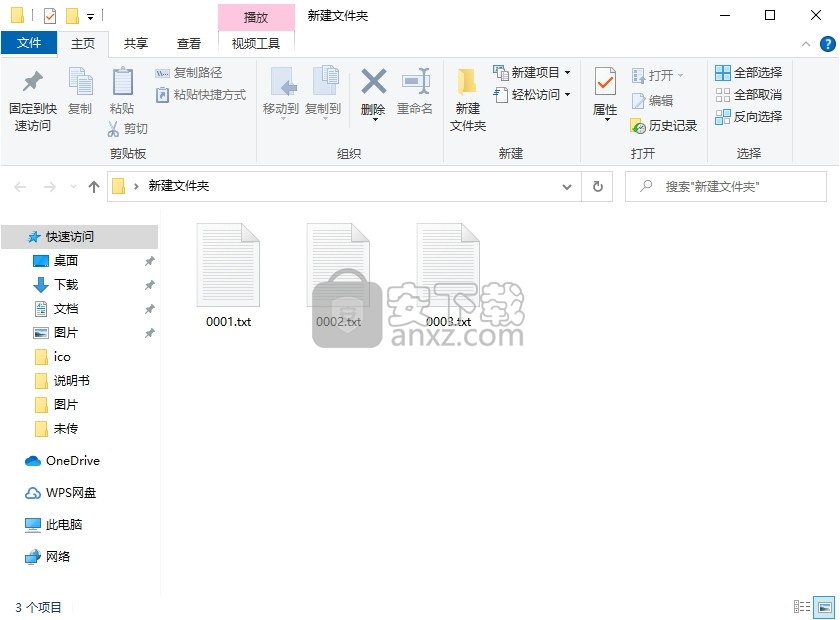
人气软件
-

多重复制粘贴 Multiple Copy Paste 2.0 中文 11.00 MB
/简体中文 -

超级拷贝大师(CopiXP) V6.0 0.75 MB
/简体中文 -

序列号自动输入器 2.0 修订版 0.7 MB
/简体中文 -

Clipboard剪切板查看器 0.04 MB
/简体中文 -

hot copy paste(剪贴板管理器) 4.23 MB
/简体中文 -

ultracopier(快速复制软件) 15.0 MB
/简体中文 -

pasteasy(易贴板) 15.7 MB
/简体中文 -

Clipboard Master(剪贴板增强工具) 11.6 MB
/简体中文 -

U盘自动复制工具 0.41 MB
/简体中文 -
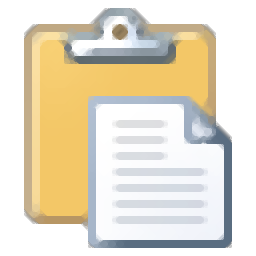
快速粘贴与自动填表软件 1.50 MB
/简体中文


 Ditto(多功能剪贴版管理工具) v3.24.246
Ditto(多功能剪贴版管理工具) v3.24.246  增强剪贴板 ClipDiary v5.4 中文绿色
增强剪贴板 ClipDiary v5.4 中文绿色 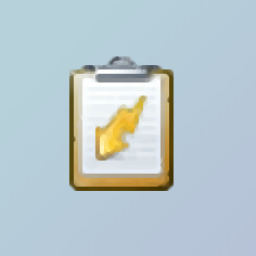 ClipboardFusion Pro(剪贴板增强软件) v5.2
ClipboardFusion Pro(剪贴板增强软件) v5.2